नोट
इस पेज तक पहुँच के लिए प्रमाणन की आवश्यकता होती है. आप साइन इन करने या निर्देशिकाओं को बदलने का प्रयास कर सकते हैं.
इस पेज तक पहुँच के लिए प्रमाणन की आवश्यकता होती है. आप निर्देशिकाओं को बदलने का प्रयास कर सकते हैं.
अपना सर्वेक्षण बनाने के बाद, आप अपने सर्वेक्षण में प्रतिक्रियाओं को नियंत्रित करने के लिए वितरण सेटिंग्स का चयन कर सकते हैं. आप किसी को भी सर्वेक्षण का जवाब देने की अनुमति दे सकते हैं, या केवल आपके संगठन के लोग को ही चुन सकते हैं. यदि कोई भी व्यक्ति सर्वेक्षण में भाग ले सकता है, तो उत्तरदाताओं को लॉग इन करने की आवश्यकता नहीं होगी, जबकि यदि आप केवल अपने संगठन के लोगों को ही उत्तर देने की अनुमति दे रहे हैं, तो उन्हें लॉग इन करना होगा। आप विभिन्न प्रतिसाद और सूचना के विकल्पों को भी परिभाषित कर सकते हैं.
सर्वेक्षण वितरण सेटिंग अपडेट करने के लिए
सर्वेक्षण खोलें.
भेजें टैब पर, पृष्ठ के दाईं ओर अनुकूलन चुनें, और फिर वितरण सेटिंग्स चुनें।
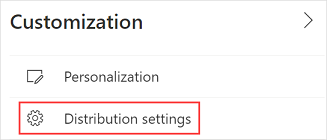
वितरण पैनल प्रदर्शित होता है.
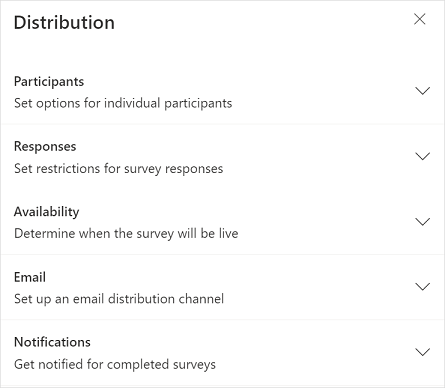
निम्न अनुभागों में वर्णित सेटिंग्स को अद्यतन करें.
प्रतिभागी
आप यह परिभाषित करने के लिए विकल्पों का चयन कर सकते हैं कि कौन किसी सर्वेक्षण का जवाब दे सकता है, चाहे तो प्रतिक्रियाओं अनाम कर सकते हैं, और बहुत कुछ.
ऐसे परिदृश्य पर विचार करें जहाँ आपने एक समर्थन मामला हल होने पर ग्राहक की प्रतिक्रिया लेने के लिए एक सर्वेक्षण बनाया है. इस परिदृश्य में, आप अपने संगठन से बाहर के लोगों से फीडबैक चाहते हैं।
आइए एक और परिदृश्य पर विचार करें जिसमें आपने संगठन के आंतरिक घटना के बारे में प्रतिक्रिया एकत्र करने के लिए सर्वेक्षण बनाया है. इस मामले में, आप केवल अपने संगठन के लोगों से प्रतिक्रिया चाहते हैं.
उपलब्ध सेटिंग्स हैं:
केवल मेरे संगठन के लोग ही जवाब दे सकते हैं: निर्दिष्ट करें कि क्या सर्वेक्षण लिंक वाला कोई भी व्यक्ति सर्वेक्षण का जवाब दे सकता है, या केवल संगठन के लोग ही जवाब दे सकते हैं.
डिफ़ॉल्ट रूप से, यह सेटिंग बंद कर दी गई है और सर्वेक्षण लिंक पाने वाला कोई भी व्यक्ति सर्वेक्षण का जवाब दे सकता है. सर्वेक्षण को खोलने के लिए उत्तरदाताओं को साइन इन करने की आवश्यकता नहीं है.
जब आप इस सेटिंग को चालू करते हैं, तो केवल उत्तरदाता जो उसी संगठन में होते हैं, तो वो सर्वेक्षण निर्माता की तरह सर्वेक्षण का जवाब दे सकते हैं. सर्वेक्षण को खोलने के लिए उत्तरदाताओं का साइन इन करना आवश्यक है.
अनाम प्रतिक्रियाएँ: निर्दिष्ट करें कि उत्तरदाताओं के नाम रिकॉर्ड किए जाएँ या उन्हें अनाम रखा जाए।
डिफ़ॉल्ट रूप से, यह सेटिंग बंद कर दी जाती है और उत्तरदातों का नाम दर्ज किया जाता है.
जब आप इस सेटिंग को चालू करते हैं, तो उत्तरदाता का प्रथम नाम, अंतिम नाम और ईमेल डिफ़ॉल्ट रूप से प्रत्युत्तर रिकॉर्ड में सहेजे नहीं जाते हैं. यदि आपने अपने सर्वेक्षण में चर जोड़े हैं, तो उनके मान भी डिफ़ॉल्ट रूप से प्रत्युत्तर रिकॉर्ड में संग्रहीत नहीं किए जाएंगे। यह तब सहायक होता है जब आप सर्वेक्षण प्रतिक्रियाओं को अनाम रूप से एकत्र करना चाहते हैं. एक संदेश इस विकल्प के नीचे प्रदर्शित होता है कि चर सेटिंग सक्षम हैं. आप आवश्यक चर के लिए टॉगल चालू कर सकते हैं, ताकि उनके मान को प्रत्युत्तर रिकॉर्ड में संग्रहित किया जा सके. अधिक जानकारी: चरों का उपयोग करके सर्वेक्षण को वैयक्तिकृत करें
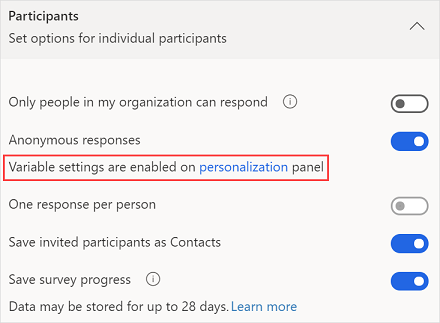
प्रति व्यक्ति एक प्रत्युत्तर: निर्दिष्ट करें कि क्या कोई उत्तरदाता केवल एक प्रत्युत्तर सबमिट कर सकता है, या एक से अधिक।
डिफ़ॉल्ट रूप से, यह सेटिंग बंद कर दी जाती है और एक उत्तरदाता एक से अधिक प्रतिक्रिया दर्ज कर सकता है.
जब आप इस सेटिंग को चालू करते हैं, तो प्रतिक्रियादाता प्रति निमंत्रण केवल एक प्रतिक्रिया सबमिट कर सकता है. यह सेटिंग तब अक्षम हो जाती है जब केवल मेरे संगठन के लोग ही जवाब दे सकते हैं बंद हो और अनाम जवाब चालू हो.
आमंत्रित प्रतिभागियों को संपर्क के रूप में सहेजें: निर्दिष्ट करें कि क्या उत्तरदाता को Microsoft Dataverse में संपर्क के रूप में जोड़ा जाना चाहिए।
डिफ़ॉल्ट रूप से, यह सेटिंग चालू होती है, और प्रत्येक उत्तरदाता को Dataverse में संपर्क के रूप में जोड़ा जाता है. यह केवल ईमेल या सर्वेक्षण आमंत्रण के माध्यम से भेजे गए सर्वेक्षणों के साथ काम करता है। यदि कोई संपर्क पहले से मौजूद है, तो यह तदनुसार अद्यतन कर दिया जाएगा.
सर्वेक्षण प्रगति सहेजें: निर्दिष्ट करें कि क्या प्रगति पर चल रहे सर्वेक्षण को सहेजा जाना चाहिए और क्या उत्तरदाता को एक से अधिक बैठकों में सर्वेक्षण पूरा करने में सक्षम होना चाहिए। डिफ़ॉल्ट रूप से, यह सेटिंग बंद होती है और हर बार सर्वेक्षण खोले जाने पर डेटा को स्क्रैच से एकत्र किया जाता है.
यदि आप प्रगति वाले किसी सर्वेक्षण को सेव करना चाहते हैं, तो इस सेटिंग को चालू करें. अधिक जानकारी: सर्वेक्षण प्रगति सहेजें
यह सेटिंग तब अक्षम हो जाती है जब प्रश्न शफ़ल करें सेटिंग चालू होती है, और इसके विपरीत।
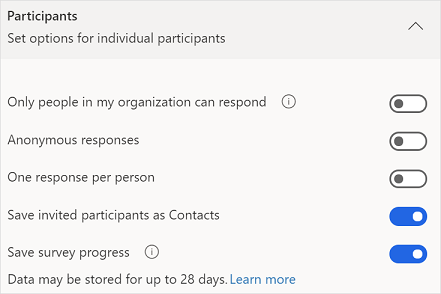
उत्तर
आप यह चुन सकते हैं कि प्रतिक्रियाएँ प्राप्त करने के लिए आपका सर्वेक्षण खुला है या नहीं, और प्रतिक्रियाएँ प्राप्त करने को आरंभ एवं रोकने के लिए समयावधि भी निर्दिष्ट कर सकते हैं.
उपलब्ध सेटिंग्स हैं:
प्रतिक्रियाएँ स्वीकार करें: निर्दिष्ट करें कि क्या सर्वेक्षण खुला है और प्रतिक्रियाएँ स्वीकार कर रहा है. यह सेटिंग डिफ़ॉल्ट रूप से चालू होती है.
यदि आप प्रतिक्रियाएँ प्राप्त करना बंद करना चाहते हैं, तो इस सेटिंग को बंद करें और प्राप्तकर्ताओं को संदेश फ़ील्ड में एक संदेश दर्ज करें। आपके द्वारा दर्ज किया गया संदेश उत्तरदाताओं को सर्वेक्षण खोलते समय दिखाया जाएगा.
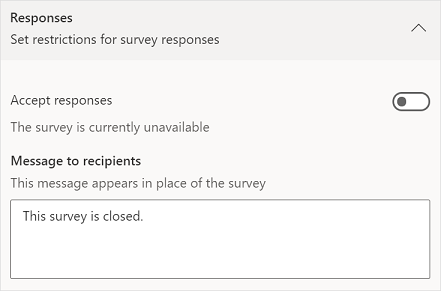
सर्वेक्षण कब उपलब्ध होगा इसका चयन करें: प्रत्युत्तर प्राप्त करने के लिए आरंभ तिथि और समय निर्दिष्ट करें. डिफ़ॉल्ट रूप से, यह चयनित नहीं होता है.
जब आप यह विकल्प चुनते हैं, तो आप एक आरंभ तिथि और आरंभ समय निर्दिष्ट कर सकते हैं जब सर्वेक्षण उत्तरदाताओं के लिए खुला होगा।
यह सेटिंग केवल तभी प्रदर्शित होती है जब प्रतिक्रियाएँ स्वीकार करें चालू हो।
विशिष्ट समाप्ति तिथि: प्रतिक्रियाएँ प्राप्त करना बंद करने के लिए समाप्ति तिथि और समय निर्दिष्ट करें. डिफ़ॉल्ट रूप से, यह चयनित नहीं होता है.
जब आप यह विकल्प चुनते हैं, तो आप एक समाप्ति तिथि और समाप्ति समय निर्दिष्ट कर सकते हैं, जब सर्वेक्षण प्रतिक्रियाएं प्राप्त करना बंद कर देगा।
यह सेटिंग केवल तभी प्रदर्शित होती है जब प्रतिक्रियाएँ स्वीकार करें चालू हो।
प्रत्युत्तर limit: प्राप्त होने वाली प्रतिक्रियाओं की अधिकतम संख्या निर्दिष्ट करें, जिसके बाद प्रतिक्रियाओं की गणना नहीं की जाएगी और सर्वेक्षण रोक दिया जाएगा। डिफ़ॉल्ट रूप से, यह चयनित नहीं होता है.
जब आप इस विकल्प का चयन करते हैं, तो आप अपनी आवश्यकताओं के अनुसार प्राप्त होने वाली प्रतिक्रियाओं की अधिकतम संख्या निर्धारित कर सकते हैं. डिफ़ॉल्ट रूप से, मान 50,000 पर सेट होता है, जो कि अधिकतम है. आप कम मान दर्ज कर सकते हैं.
यह सेटिंग केवल तभी प्रदर्शित होती है जब प्रतिक्रियाएँ स्वीकार करें चालू हो।
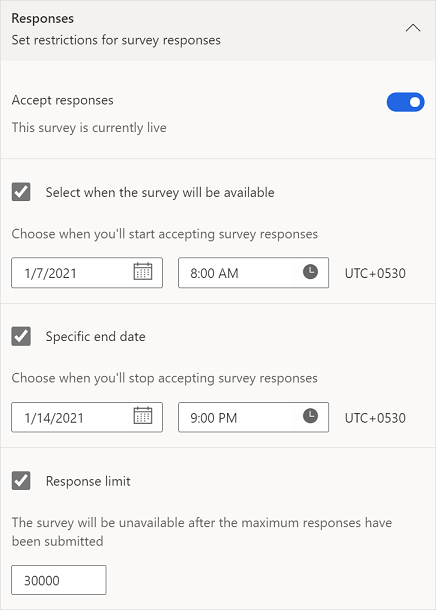
उपलब्धता
आपके सर्वेक्षण आमंत्रण भेजने के बाद आपका सर्वेक्षण कितने दिनों तक खुला रहेगा, उसकी संख्या निर्दिष्ट कर सकते हैं.
उपलब्ध सेटिंग है:
सर्वेक्षण लिंक अक्षम करें: निर्दिष्ट करें कि पुराने वैयक्तिकृत लिंक से प्रतिक्रियाओं को ब्लॉक करना है या नहीं। यह सेटिंग डिफ़ॉल्ट रूप से बंद होती है.
यदि आप प्रतिक्रियाओं को ब्लॉक करना चाहते हैं, तो इस सेटिंग को चालू करें और इसके बाद अक्षम करें फ़ील्ड में दिनों की संख्या दर्ज करें। डिफ़ॉल्ट रूप से, मान 30 पर सेट है. आप अधिकतम मान 1,095 तक या उससे कम कर सकते हैं. उत्तरदाता सर्वेक्षण को पूरा करने के लिए उन्हें निमंत्रण मिलने की तिथि से लेकर निर्दिष्ट दिनों की संख्या बीतने तक व्यक्तिगत लिंक का उपयोग कर सकते हैं.
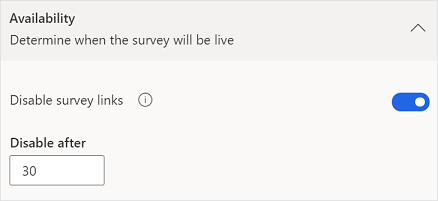
ईमेल करें
आप उस कस्टम ईमेल पते का चयन कर सकते हैं जिससे ईमेल भेजना चाहते हैं. कस्टम ईमेल सेट अप करने के बाद, उसे प्रेषक सूची से चुनें. अधिक जानकारी: प्रेषक का ईमेल पता अनुकूलित करें
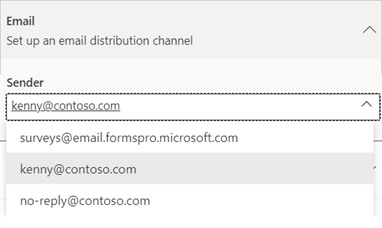
नोटिफ़िकेशन
आप उत्तरदाता के अलावा प्रेषक के लिए प्रतिक्रिया अधिसूचना विकल्प सेट कर सकते हैं.
उपलब्ध सेटिंग्स हैं:
उत्तरदाताओं को पुष्टिकरण ईमेल भेजें: निर्दिष्ट करें कि उत्तरदाताओं को उनके उत्तरों की पुष्टिकरण ईमेल से प्राप्त होनी चाहिए या नहीं। यह सेटिंग केवल तभी सक्षम होती है जब केवल मेरे संगठन के लोग ही प्रतिक्रिया दे सकते हैं चालू हो और अनाम प्रतिक्रियाएँ बंद हो। यह सेटिंग डिफ़ॉल्ट रूप से बंद होती है.
जब आप यह सेटिंग चालू करेंगे, तो आपके उत्तरदाताओं को सर्वेक्षण पूरा करने के बाद यह विकल्प दिखाई देगा मुझे मेरे उत्तरों की रसीद ईमेल से भेजें . प्रत्युत्तर सबमिट करने के बाद, उत्तरदाताओं को फिर एक पुष्टिकरण ईमेल प्राप्त होगा, जिसमें एक धन्यवाद संदेश और उनके प्रत्युत्तरों को देखने के लिए लिंक शामिल होगा.
सर्वेक्षण सबमिट किए जाने पर ईमेल प्राप्त करें: निर्दिष्ट करें कि क्या आपको प्रत्युत्तर सबमिट किए जाने पर ईमेल सूचना की आवश्यकता है। यह सेटिंग डिफ़ॉल्ट रूप से बंद होती है.
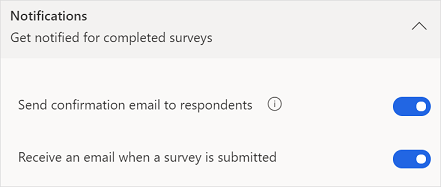
वैयक्तिकृत लिंक के साथ कार्य करें
वैयक्तिकृत सर्वेक्षण लिंक या ट्रैक योग्य लिंक तब उत्पन्न होते हैं जब सर्वेक्षण एक अंतर्निर्मित ईमेल कंपोज़र और Power Automate के उपयोग द्वारा भेजा जाता है. सर्वेक्षण लिंक अपने प्राप्तकर्ता के लिए विशिष्ट होता है और उत्तरदाता के नाम को रिकॉर्ड करने और/या क्या उत्तरदाता केवल एक प्रत्युत्तर जमा कर सकता है में मदद करता है. वैयक्तिकृत लिंक निम्नलिखित प्रारूप में एक छोटा URL है: https://<region>.microsoft.com/<10-digit code>
जब आप लिंक या QR कोड उत्पन्न करके सर्वेक्षण भेजते हैं, तो सर्वेक्षण लिंक व्यक्तिगत नहीं होते हैं. यदि सर्वेक्षण लिंक्स वैयक्तिकृत नहीं हैं:
- यदि केवल मेरे संगठन के लोग ही जवाब दे सकते हैं सेटिंग बंद है, तो आप प्रत्युत्तरदाता का नाम रिकॉर्ड नहीं कर पाएंगे.
- यदि प्रति व्यक्ति एक प्रत्युत्तर सेटिंग चालू है, तो आप यह निर्धारित नहीं कर पाएंगे कि उत्तरदाता ने केवल एक प्रत्युत्तर सबमिट किया है या नहीं।
यदि आप गैर-वैयक्तिकृत लिंक के लिए प्रति व्यक्ति एक प्रत्युत्तर को सीमित करना चाहते हैं, तो आपको केवल मेरे संगठन के लोग ही जवाब दे सकते हैं और प्रति व्यक्ति एक प्रत्युत्तर सेटिंग चालू करनी होगी।
इसे भी देखें
अंतर्निहित ईमेल कंपोजर का उपयोग करके सर्वेक्षण भेजें
सर्वेक्षण भेजें Power Automate
वेबपेज में सर्वेक्षण एम्बेड करें
दूसरों को सर्वेक्षण लिंक भेजें
QR कोड का उपयोग करके सर्वेक्षण भेजें